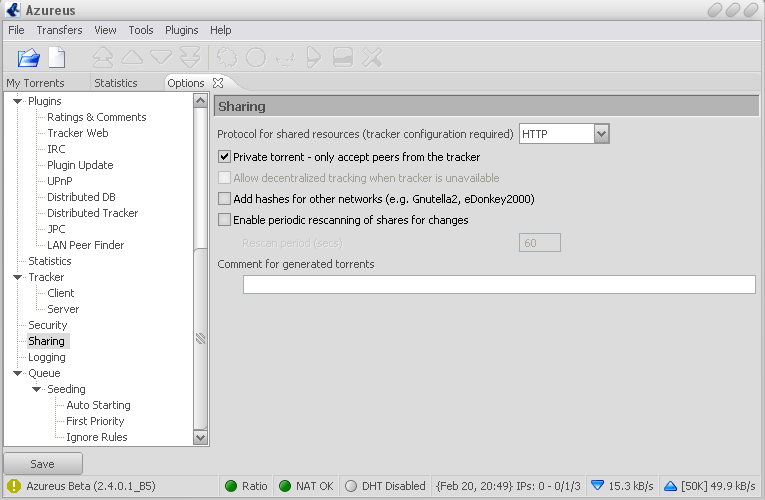Azureus - один из самых старых и самых успешных клиентов сети BitTorrent. Open Source, существует как под Windows, так и под Linux, Solaris, MacOS.
Требует для работы наличие Java на машине... Если вас не пугает "огромный" размер Java, - идем сюда
и скачиваем последнюю версию Java и саму программу. Устанавливаем...
Всех настроек программы мы касаться не будем – глянем только на основные. На первой вкладке "Connection" нужно указать порт, которым будет пользоваться Azureus. Не рекомендуется оставлять тут стандартное значение 6881, лучше выбрать что-то из диапазона 49152 – 65535 (почему так нужно делать подробно разъясняется в Wiki)
Дальше идет вереница галочек – откуда вы должны получать сорсы. Оставляем только "From a tracker" и идем дальше.
Важный параметр – количество одновременных попыток соединений, в WinXP SP2 оно ограничено 10, значение по умолчанию в Азуреус – 8.
Если есть желание – можно воспользоваться патчем от LvlLord и увеличить их число до 50.
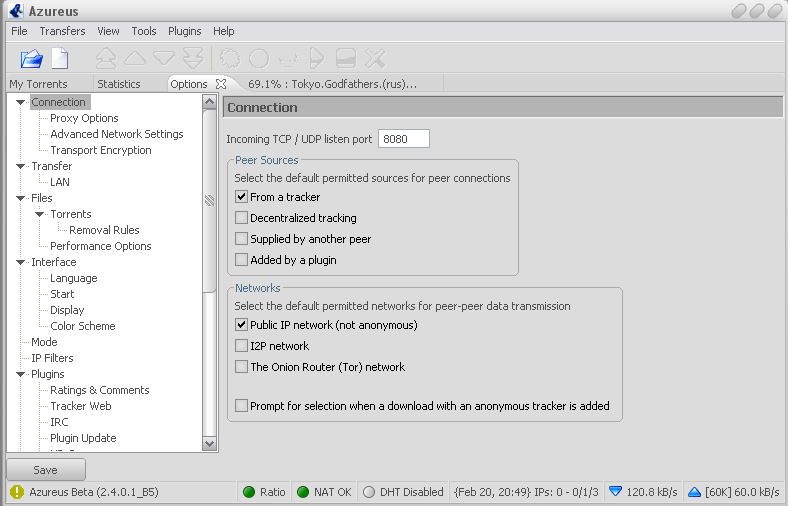
Шифрование траффика. Подробно опция описана тут. "Смысл этой опции в том, что поможет это не только тебе. Если скажем у меня режут - то пока ты не включишь - у меня будут резать и дальше А вот когда мы оба включим - будем у меня светлое будущее" by LF_
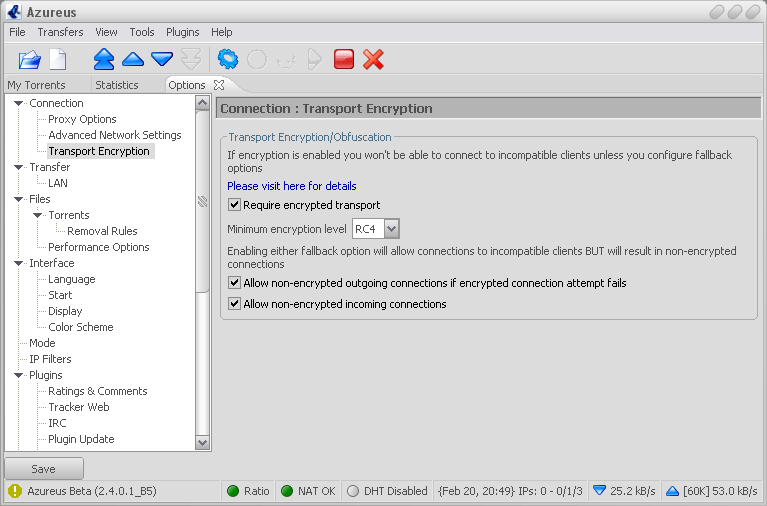
На следующей вкладке нужно указать максимальную скорость upload в KB/s (не забывайте про служебный траффик Azureus, не указывайте вашу максимально-возможную скорость upload.) Примерный рассчет скорости указан в Wiki, а вкратце, если у вас аплоад 128kbit/s, укажите в настройках программы 12KB/s...
Можно поставить галочку на "Alternate rate when only seeding" и указать ваш полный аплоад – это благоприятно скажется на вашем рейтинге на трекере.
Следующая опция "max global download speed" - ни на что особенно не влияет, можно оставить "0". Хотя, если вы всегда скачиваете файлы быстрее, чем отдаете, имеет смысл как-то ограничить скорость вашего download – проще будет следить за рейтингом на трекере.
"Default max upload slot per torrent". Также зависит от величины вашего аплоада – при 128kbit/s имеет смысл оставить там цифру 4, при 512kbit/s Wiki рекомендует увеличить их количество до 6.
"Maximum number of connections per torrent" - очень важный параметр, если вы качаете только с нетлаба и по одному торренту, тут вполне можно поставить что-то в пределах 80-100.
"Maximum number of connections globally" – еще один очень важный параметр. Воспользуемся советом ЛФ – "не надо там ставить 10 000, надо помнить что XP c SP2 (если его не отпатчить, см. Topic Link: Windows SP1 Vs. Windows SP2 ) не любит много, старые сетевые картыраутеры тоже обычно не выдерживают больше 250 - в целом, тут надо пробовать. Если вы качаете скажем один торрент за раз - более 200 соединений скорее всего и не надо, столько peers просто нет."
"Use Lazy bitfield" - галка на этой опции может помочь в борьбе с некоторыми провайдерами, таблицу провайдеров смотрим в Wiki
"Prioritize first and last piece..." – влияет только на предпросмотр недокачанных MPEG-4 файлов, то есть если вы часто качаете фильмы в "avi" и любите их просматривать по мере скачивания, эту опцию лучше включить.
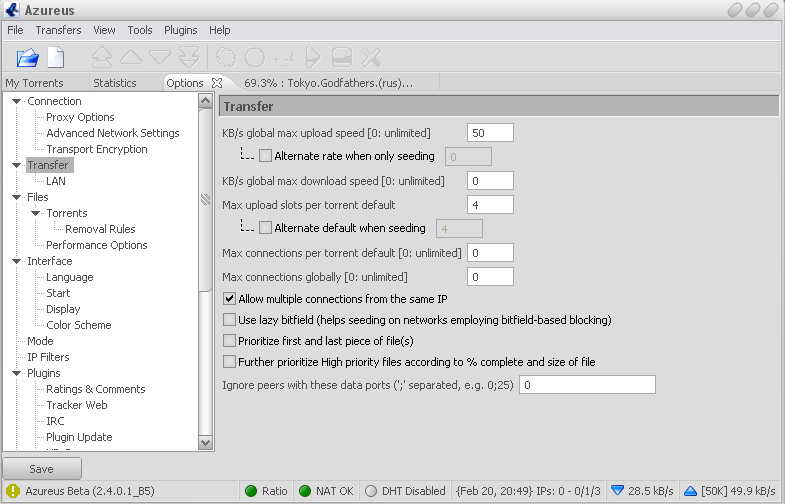
Следующая закладка "Files". Первый три опции не включаем, лучше пусть торрент сразу занимает необходимое место на винчестере. Имеет смысл включить проверку файлов после окончания скачивания ("Re-check pieces when download is done"). Тут же можно указать директорию, в которую все закачки будут сохраняться по умолчанию. Но, если вы как и я, любите сохранять все файлы в разные места и потом долго вспоминать, на каком винчестере и в какой директории лежит какой-нибудь старый релиз, эту опцию лучше не включать.  Если галка "Save to default data directory" не поставлена, при добавлении каждого нового задания в Azureus будет возникать окно с просьбой указать директорию для сохранения файлов.
Если галка "Save to default data directory" не поставлена, при добавлении каждого нового задания в Azureus будет возникать окно с просьбой указать директорию для сохранения файлов.
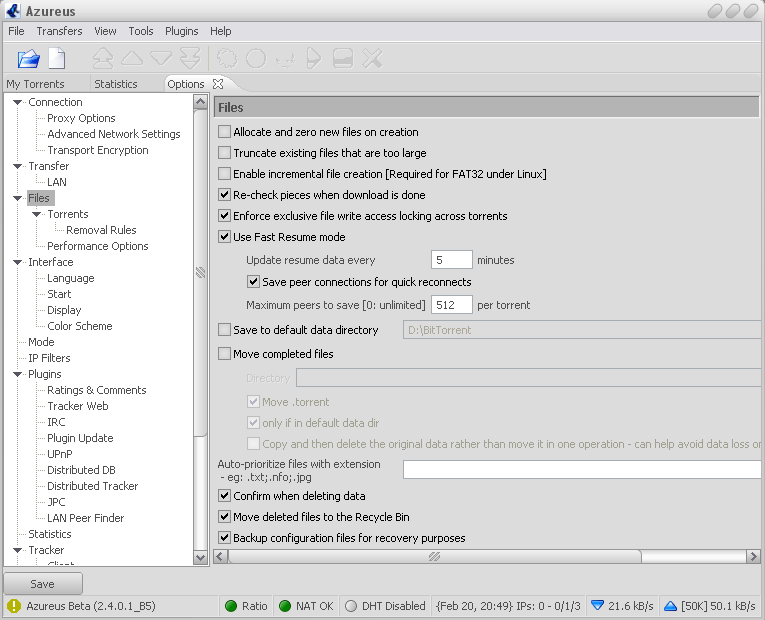
На следующей вкладке нужно указать директорию, в которую будут складироваться торрент-файлы. Тут же опция "by default add new torrents in a stopped state" - как вам удобно, так и ставьте.
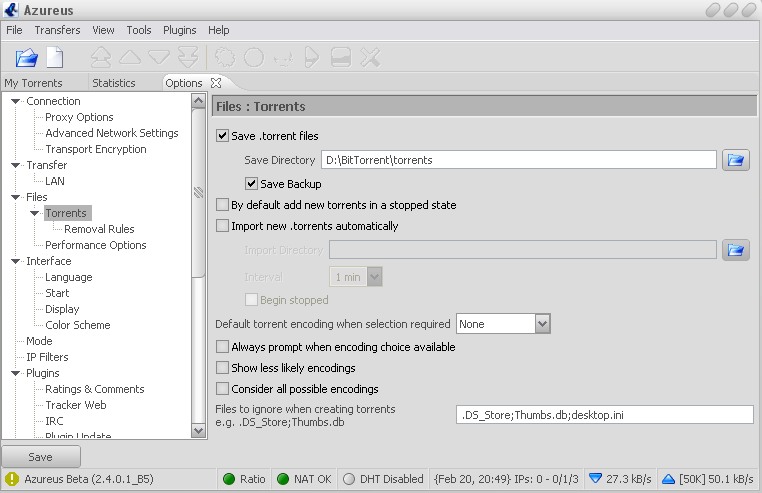
Следующие несколько окон – настройка интерфейса программы. Тут все более-менее понятно, можете настроить Azureus, чтобы он проигрывал ваш любимый марш при окончании задания, или поставить пароль на программу (и потом его благополучно забыть)... Имеет смысл на всякий случай поставить галочки на "Show confirmation dialog on exit" и "Show confirmation dialog on torrent removal", мало ли что бывает...
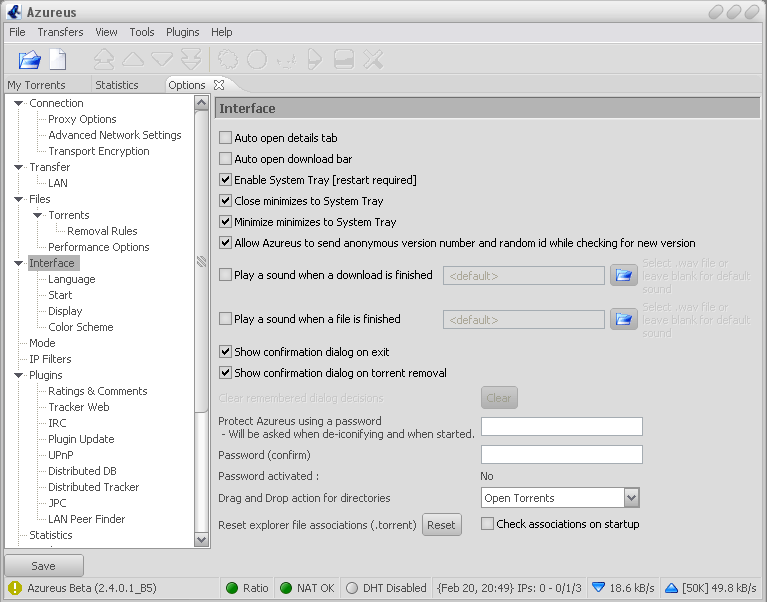
Настройка плагина UPnP. Если у вас нет router-a, пропускаете эту опцию.
Тем же кто пользуется router-ом (настраивать который лень и в котором разрешен UPnP), нужно обязательно поставить галку на "Enable "UPnP". Все остальные галочки расставляем как на скриншоте. При запуске теперь Azureus сам будет сообщать раутеру какой порт ему нужно открыть и у вас больше не будет LowID на трекере...
Если у вас есть router и вы в состоянии самостоятельно сделать форвардинг портов в нем, лучше выключить UPnP, вот в этой статье уверяют, что выключение этого плагина может снизить потребление памяти программой.
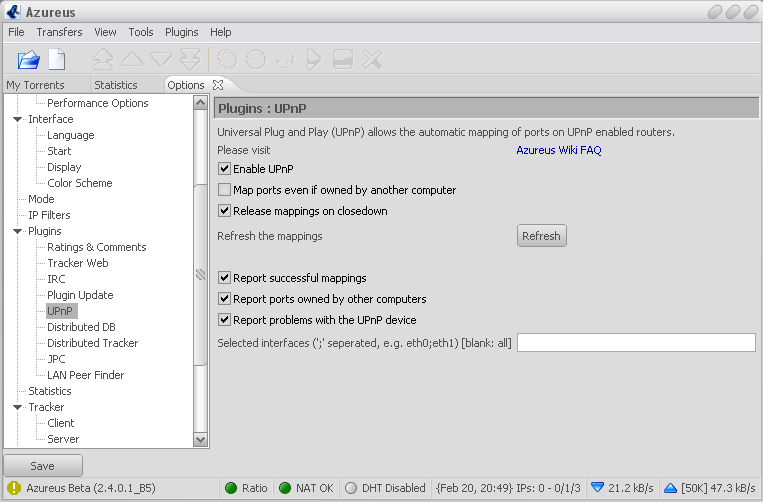
Distributed DataBase выключаем. Убираем галку в опции "Enable the distributed database" - на нашем трекере все равно это не работает.
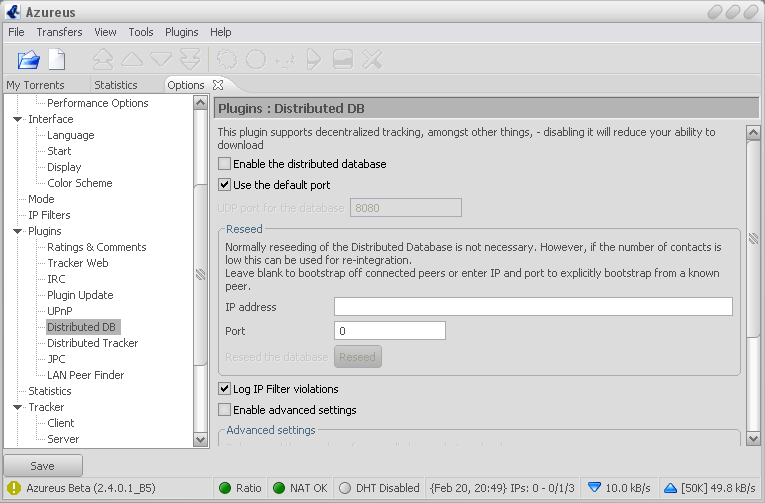
Distributed Tracker", находящийся на следующей одноименной вкладке, тоже выключаем.
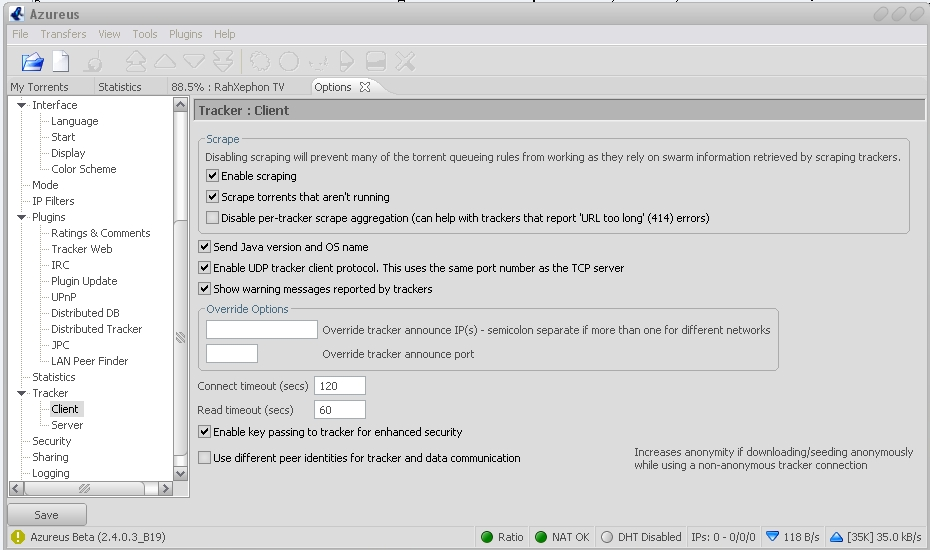
На вкладке "Sharing" протокол оставляем по умолчанию (HTTP), включенной оставляем только опцию "Private torrent – only accept peers from tracker". Галку "Add hashes for other network" я обычно убираю – клиент для eDonkey, например, не особенно ровный, не нужно поощрять его использование.